4 datos que debes saber sobre Instagram para Windows
Reflejar entre Teléfono y PC
- Reflejar iPhone en PC
- Reflejar iPhone en Windows 10
- Reflejar iPhone en PC por USB
- Reflejar iPhone en portátil
- Mostrar pantalla de iPhone en PC
- Transmitir iPhone a PC
- Transmitir video de iPhone a PC
- Transmitir imágenes de iPhone a PC
- Reflejar pantalla de iPhone en Mac
- Reflejar iPad en PC
- Reflejar iPad en Mac
- Compartir pantalla de iPad en Mac
- Reflejar Android en PC
- Reflejar Android en PC
- Reflejar Android en PC de forma inalámbrica
- Proyectar teléfono en PC
- Proyectar teléfono Android en PC por WiFi
- Huawei MirrorShare en PC
- Reflejar pantalla de Xiaomi en PC
- Reflejar Android en Mac
- Reflejar PC en iPhone/Android
- ● Gestionar/transferir/recuperar datos
- ● Desbloquear/activar/bloquear pantalla FRP
- ● Resolver problemas en iOS y Android
- Prueba Gratis Prueba Gratis Prueba Gratis
Dec 05, 2023 • Categoría: Últimas Noticias & Tácticas • Soluciones probadas
Pero si eres de los que piensan que Instagram (IG) es sólo para dispositivos móviles, te equivocas. El motivo es que existe una aplicación de Instagram para PC. Sí, has leído bien. Esto significa que si su teléfono móvil no está disponible, puede acceder a la cuenta IG desde un ordenador desde la comodidad de su oficina.
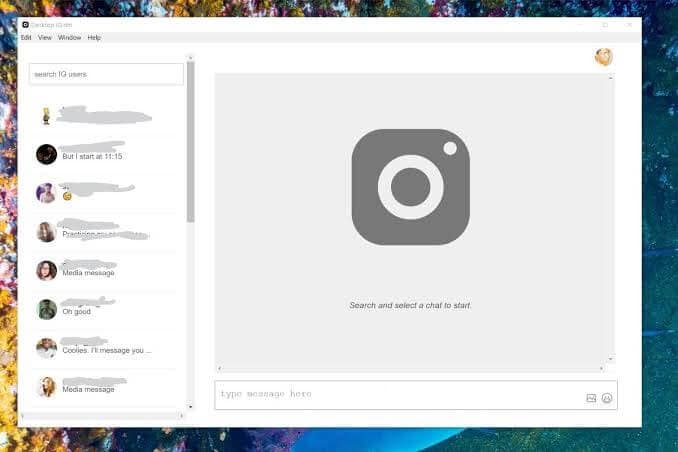
En tu navegador, puedes revisar tus feeds, comentar y hacer "me gusta" en fotos increíblemente bonitas, seguir y dejar de seguir a gente, y hacer otras cosas increíbles que sueles hacer en la popular plataforma de redes para compartir fotos. En este manual aprenderás los 4 trucos para disfrutar del sitio para compartir fotos sin tocar el smartphone o la tableta. Por supuesto, es una promesa, y te encantará cada parte de la experiencia. Es hora de que conozcas los 4 datos que debes saber sobre IG para Windows.
Parte 1. ¿Existe una aplicación de Instagram para Windows?
La primera realidad es que existe una app de IG para Windows 10. No, no es ninguna ilusión. Si quieres empezar a navegar por la red social, utilizarás los teclados tradicionales, el ratón y los controles táctiles para llevar la diversión a tu PC. Debido a su popularidad y a la velocidad vertiginosa a la que crecen sus usuarios, no sólo se puede acceder a la red social a través de smartphones y tabletas. En efecto, deberías tener el software funcionando en tu PC. Así se puede trabajar y desconectar, equilibrando así la vida laboral y la relajación de un modo que mucha gente nunca creyó posible. Si bien una imagen vale más que mil palabras, puedes crear más expectación en torno a tu foto si la compartes con tus amigos en línea a través de tu PC.
Parte 2. Consigue la aplicación Instagram de Microsoft Store (Windows 10)
Hay que tener en cuenta que descargar e instalar IG en un PC es bastante fácil. Una vez que ya conoces todas las cosas divertidas que puedes hacer con Instagram para Windows 10, puedes ponerte manos a la obra descargándolo desde la Microsoft Store.
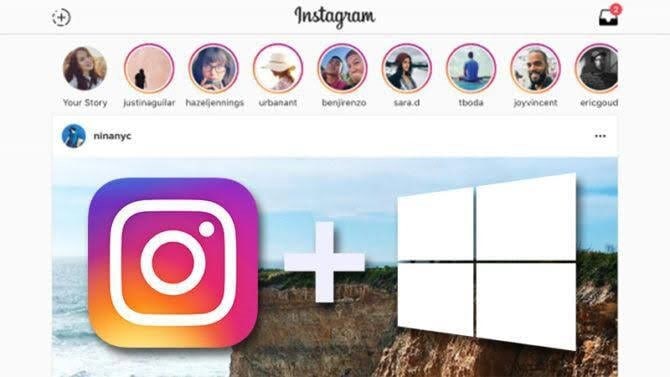
Para obtener el software, debes seguir este proceso:
Paso 1: Inicia tu navegador (preferiblemente Chrome) desde tu Windows 10
Paso 2: Visita Microsoft Store desde tu navegador
Paso 3: Descargar e instalar el software
Paso 4: Inicia la aplicación y empieza a navegar por ella.
Adivina qué, no tienes que pagar por ello. De esta manera, llevas la diversión y la emoción de las redes sociales a tu ordenador sin coste alguno. De todas formas, nunca necesitarás un emulador para que el software funcione correctamente, ya que el software no tiene algunas características clave como las que se ven en la versión móvil. Esto nos lleva al siguiente hecho.
Parte 3. Descargar aplicaciones de Instagram con el emulador BlueStacks
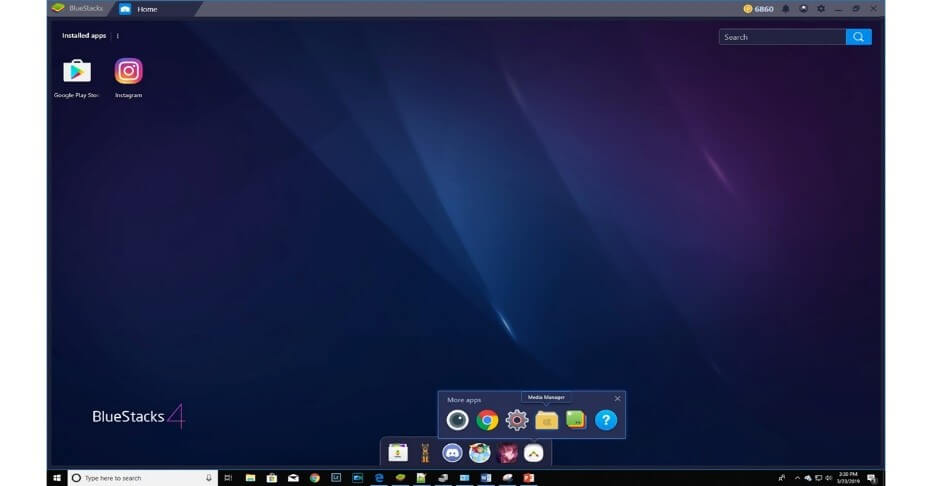
Como tercer dato, puedes descargar IG para PC usando el emulador BlueStacks. La aplicación sirve de puente entre las aplicaciones móviles tradicionales y los ordenadores. Sin embargo, para ello es necesario tener una cuenta gratuita de Gmail. ¿Quién no tiene uno hoy en día? Tan pronto como hayas creado uno para ti, debes seguir los siguientes pasos:
Paso 1: Desde tu navegador, visita Bluestacks.com. Una vez estés en el sitio, descarga BlueStacks Emulator y ejecuta el instalador.
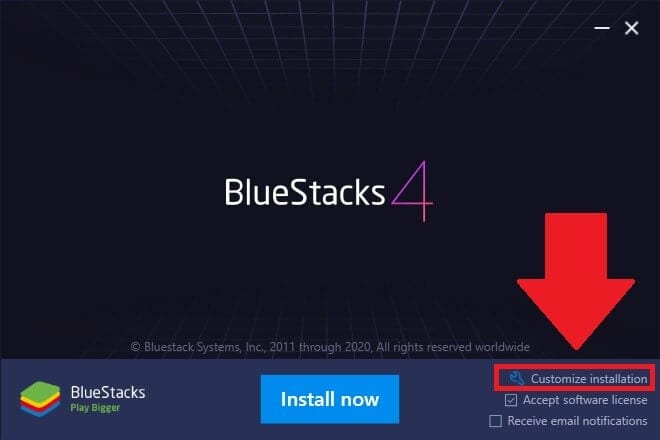
Paso 2: Inicia Bluestacks e inicia sesión con tu cuenta de Gmail. El proceso es fluido.
Paso 3: Inicia Google Play Store desde tu ordenador, busca la aplicación IG, descárgala e instálala. No hay que olvidar que se te pedirá que verifiques la cuenta, pero se trata de un proceso de dos pasos. Después de completar la verificación, puedes iniciar sesión en IG a través del emulador. Puede que la cuenta esté desactivada, por lo que deberás activarla para empezar a navegar por el sitio.
Paso 4: Para utilizar IG desde Bluestacks es bastante sencillo, ya que tendrás que importar las fotos desde tu programa de edición. Este es el truco: Desde tu Bluestacks, utiliza Media Manager para importar fotos al software. Una vez lo hayas hecho, podrás publicarlas en tu cuenta de IG desde tu ordenador.
Con el teclado, puedes publicar, comentar y subir nuevas fotos. De todos modos, puedes seguir y dejar de seguir a gente. Además, otra de las ventajas de utilizar IG desde tu PC es que escribir desde tu palabra clave es bastante rápido y sencillo a diferencia de hacerlo desde tus dispositivos con pantalla táctil.
Parte 4. ¿Hay alguna alternativa mejor cuando Instagram para Windows no funciona?
¡Sí que la hay! Ya sabes que Instagram para Windows no es ninguna casualidad. Ahora bien, puede darse el caso de que no funcione. Pues bien, la alternativa es optar por Wondershare Dr.Fone. Es el cuarto dato de esta lista. Se trata de transmitir la pantalla de tu dispositivo móvil a tu PC para que puedas disfrutar de una experiencia visual mucho mejor desde tu ordenador. Funciona bien en iDevices, como iPhone y iPad. Para ello, sigue los siguientes pasos.

Wondershare Dr.Fone
¡Refleja tu iPhone en tu ordenador!
- Espejoen la gran pantalla del PC con MirrorGo.
- Controla tu iPhone en tu PC sin demora.
- Almacena capturas de pantalla tomadas desde el teléfono en el PC.
- Visualiza varias notificaciones simultáneamente sin levantar el teléfono.
Paso 1: Visita tu tienda de aplicaciones (por ejemplo, Apple store) y descarga IG desde tu móvil.
Paso 2: En este momento, tienes que iniciarlo e iniciar sesión en tu cuenta IG.
Paso 3: Establece tu Wi-Fi y conecta el teléfono inteligente y el PC a la misma red.
Paso 4: Descarga e instala MirrorGo en tu PC e inícialo.
Paso 5: Después, desliza la pantalla y selecciona MirrorGo en Screen Mirroring.

Paso 6: Con un iPhone, puedes controlarlo desde el PC utilizando el ratón. Y para ello, siga las instrucciones que se detallan en las imágenes siguientes.
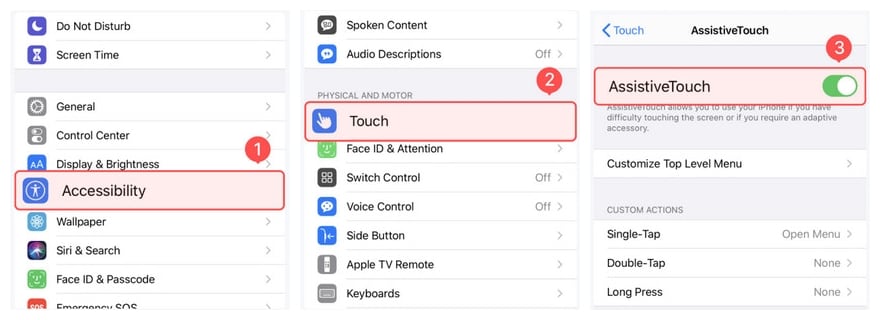
Una vez hecho esto, activarás AssisiveTouch y lo emparejarás con la conexión Bluetooth de tu ordenador. En definitiva, puedes controlar tu iDevice desde el ordenador. De esta forma, podrás explorar tu cuenta de Instagram y hacer todas las cosas divertidas que haces normalmente en el sitio para compartir fotos.
Conclusión
Para concluir, has aprendido los 4 hechos que debes saber sobre IG para Windows. El acceso al sitio para compartir fotos desde el PC te ofrece sin duda una experiencia en pantalla grande sin interrumpir tu flujo de trabajo. Esta guía paso a paso va directa al grano, como prometí. Este es el truco: Si crees que tu teléfono inteligente se merece un descanso de trabajar las veinticuatro horas del día, no estás del todo equivocado. Mientras se encuentra en pausa, siempre puedes seguir el ritmo de los últimos acontecimientos de IG desde tu PC. Gracias a la versión para Windows de IG, podrás seguir siendo productivo en el trabajo y mantenerte en contacto con tus amigos. De esta manera, ni te aburrirás en el trabajo ni comprometerás tu tiempo productivo. ¡Claro, es una situación en la que todos ganan! Así que, ¡pruébelo ya!

Paula Hernández
staff Editor